「はじめに」の運用の定義方法を説明します。
定義の流れ
![]()
![]()
![]()
![]()
定義の詳細
1. サーバに設定しているローカル定義の内容をCSVファイルに出力します。
運用管理サーバで、mpaoscrcsv(イベントコリレーション定義のCSV出力コマンド)を使用して、設定されている定義を出力します。
/opt/FJSVfwaos/usr/bin/mpaoscrcsv -o /tmp/correlation.csv |
mpaoscrcsv(イベントコリレーション定義のCSV出力コマンド)の詳細については、“Systemwalker Centric Manager リファレンスマニュアル”を参照してください。
Event DesignerをインストールするマシンにCSVファイル(/tmp/correlation.csv)をコピーします。コピー後のCSVファイルを、c:\temp\correlation.csvとします。
2. Event Designer をインストールします。
Systemwalker Centric Manager のセットアップ画面を起動します。
ローカルインストールを行う場合はDVDから、ネットワークインストールで行う場合は、ネットワーク接続したドライブからインストールコマンドを実行します。
DVDまたはネットワーク接続ドライブ\swsetup.exe |
→セットアップ画面が表示されます。
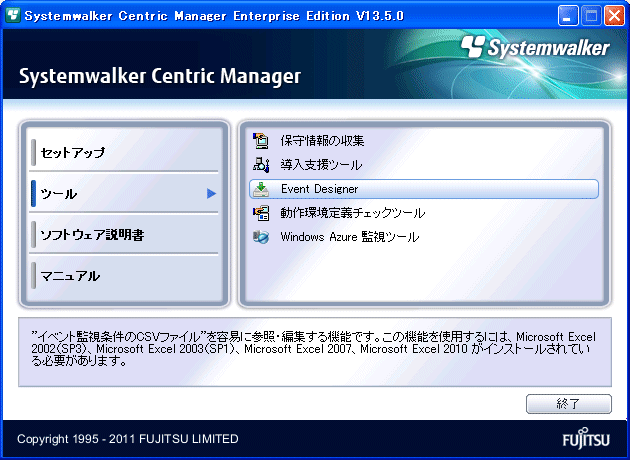
[ツール]の[Event Designer]を起動します。
→[ようこそ]画面が表示されます。あとは、画面の指示に従って操作して、インストールします。
Event Designer を起動します。
以下のMicrosoft(R) Excelファイルを起動します。
Event Designerインストールディレクトリ\bin\Event Designer.xls |

3. Event Designer で定義します。
[CSV入力]ボタンをクリックします。入力するファイルにmpaoscrcsv(イベントコリレーション定義のCSV出力コマンド)で出力したCSVファイル(c:\temp\correlation.csv)を指定します。
→CSVファイルの内容が、Event Designerに反映されます。
[コリレーション定義]ボタンをクリックし、サブメニューから[コリレーション監視の条件定義]をクリックします。

→[コリレーション監視の条件定義メンテナンス]シートと[新規入力支援]画面が表示されます。

項目を設定します。
(1)[コリレーション条件]
(1-1)[基準イベント(メッセージ)]:UX:SSQC: WARNING: 6102:AP:SSQC: warnning: Monitoring value of Object\(UserCPU\) is above than upper warning level\.
(1-2)[基準イベントの扱い]:監視しない
(1-3)[監視方法]:基準イベントの発生回数を監視
(1-4)[発生回数]:3
(1-5)[監視間隔(秒)]:300
(1-6)[コメント](任意入力):CPU使用率を監視
(1-7)[判定方法]:条件一致で真
注意
(1-1)では、正規表現を使用します。正規表現については、“Systemwalker Centric Manager 使用手引書 監視機能編”の“正規表現の設定例”を参照してください。
(2)[条件成立時処理]
(2-1)[対処処理]:対処済にしない
(2-2)[通知方法]:新規イベントを通知
(2-3)[メッセージ通知の実行方法]:常時実行
(2-4)[メッセージ]:UX:性能監視: ERROR: CPU使用率の高負荷状態が多数発生しています。詳細を確認してください。
(3)[条件不成立時処理]
(3-1)[対処処理]:対処済にしない
(3-2)[通知方法]:通知しない

[OK]ボタンをクリックします。
→コリレーション監視の条件定義の各シートに設定した項目が反映されます。
[コリレーション監視の条件定義メンテナンス]シート: “(1)[コリレーション条件]”、“(2)[条件成立時処理]”、および“(3)[条件不成立時処理]”で指定した内容が反映されます。
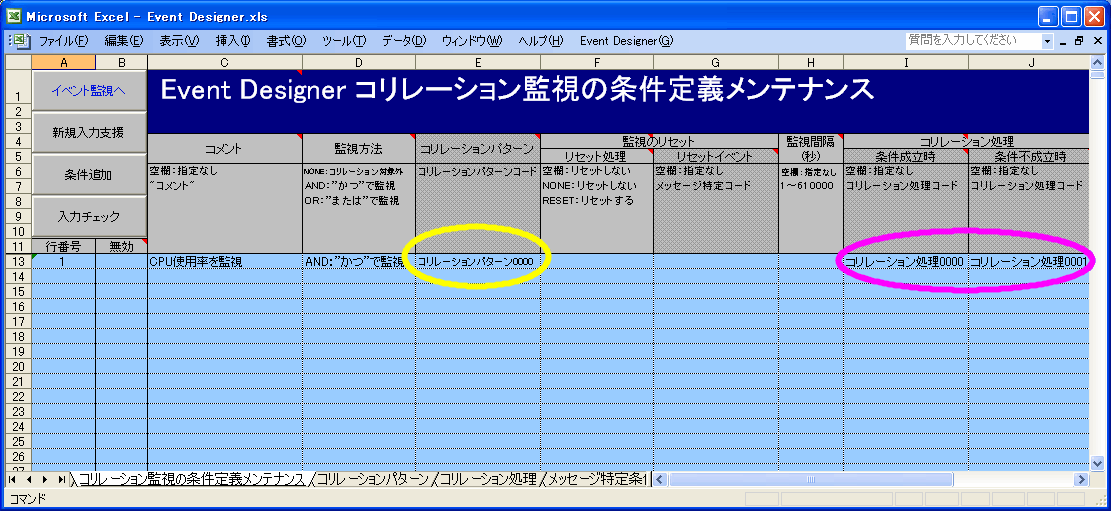
[反映された項目]
(1)[コリレーションパターン]→コリレーションパターン0000(図中の黄色○)
(2)[条件成立時]→コリレーション処理0000(図中のピンク色○)
(3)[条件不成立時]→コリレーション処理0001(図中のピンク色○)
(1-6)[コメント]:CPU使用率を監視
[コリレーションパターン]シート: (1)[コリレーション条件]で指定した内容が反映されます。
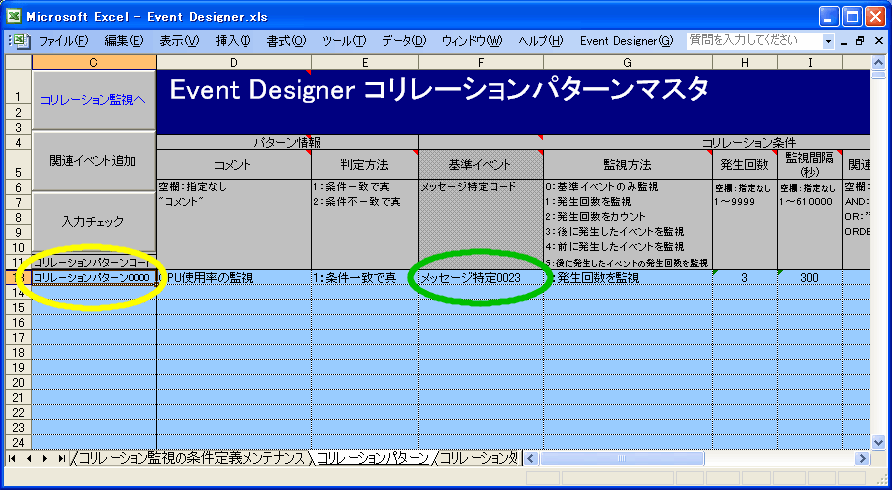
[反映された項目-コリレーションパターン0000(図中の黄色○)]
(1-1)[基準イベント]→メッセージ特定0023(図中の緑色○)
(1-2)[基準イベントの扱い]→メッセージ特定0023(図中の緑色○)
(1-3)[監視方法]:発生回数を監視
(1-4)[発生回数]:3
(1-5)[監視間隔(秒)]:300
(1-6)[コメント]:CPU使用率を監視
(1-7)[判定方法]:条件一致で真
[コリレーション処理]シート: “(2)[条件成立時処理]”、“(3)[条件不成立時処理]”で指定した内容が反映されます。
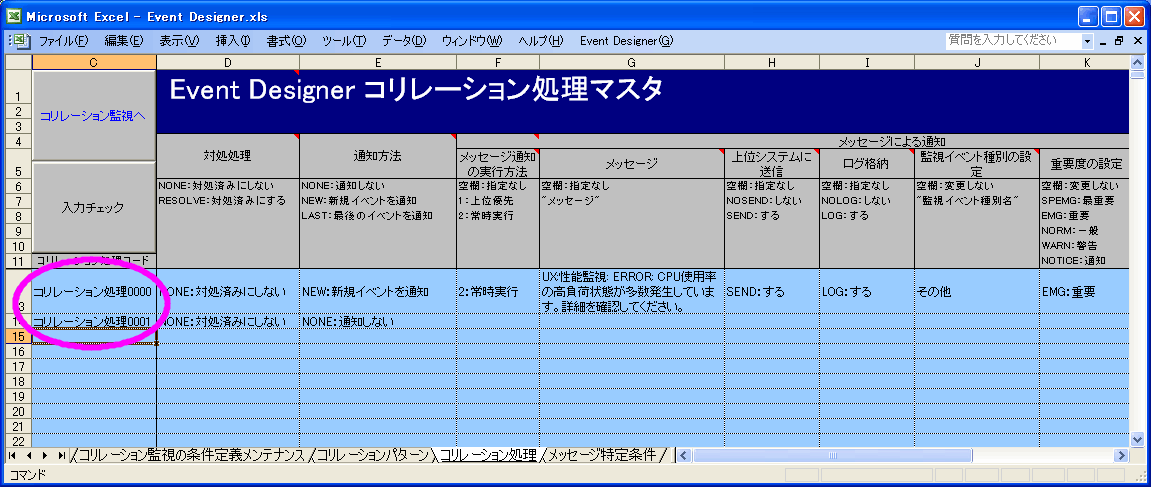
[反映された項目-コリレーション処理0000(図中のピンク色○)]
(2-1)[対処処理]:対処済にしない
(2-2)[通知方法]:新規イベントを通知
(2-3)[メッセージ通知の実行方法]:常時実行
(2-4)[メッセージ]:UX:性能監視: ERROR: CPU使用率の高負荷状態が多数発生しています。詳細を確認してください。
[反映された項目-コリレーション処理0001(図中のピンク色○)]
(3-1)[対処処理]:対処済にしない
(3-2)[通知方法]:通知しない
[メッセージ特定条件]シート: (1)[コリレーション条件]で指定した内容が反映されます。
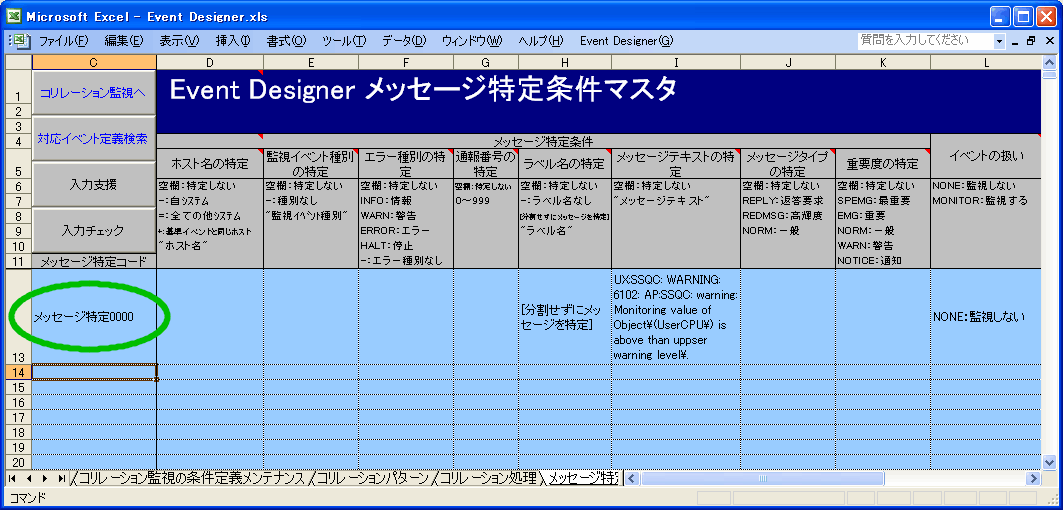
[反映された項目-メッセージ特定0023(図中の緑色○)]
(1-1)[基準イベント(メッセージ)]:UX:SSQC: WARNING: 6102:AP:SSQC: warnning: Monitoring value of Object(UserCPU) is above than upper warning level.
→[メッセージテキストの特定]
(1-2)[基準イベントの扱い]:監視しない
ポイント
[新規入力支援]画面の項目と各シートの項目の対応については、“[新規入力支援]ダイアログとEvent Designerのシートの対応表”を参照してください。
4. Event Designerの定義をCSVファイルに出力します。
[コリレーション監視の条件定義メンテナンス]シートで、[イベント監視へ]ボタンをクリックします。
→[イベント監視の条件定義メンテナンス]シートが表示されます。
[CSV出力]ボタンをクリックし、出力するファイルにCSVファイル(c:\temp\correlation.csv)を指定します。
5. 設定した定義をサーバに反映します。
出力したCSVファイル(c:\temp\correlation.csv)を、運用管理サーバにコピーします。コピー後のファイルを、/tmp/correlation.csvとします。
運用管理サーバで、mpaoscrdef(イベントコリレーション定義のCSV反映コマンド)を使用して、設定した定義を反映します。
/opt/FJSVfwaos/usr/bin/mpaoscrdef -i /tmp/correlation.csv |
mpaoscrdef(イベントコリレーション定義のCSV反映コマンド)の詳細については、“Systemwalker Centric Manager リファレンスマニュアル”を参照してください。